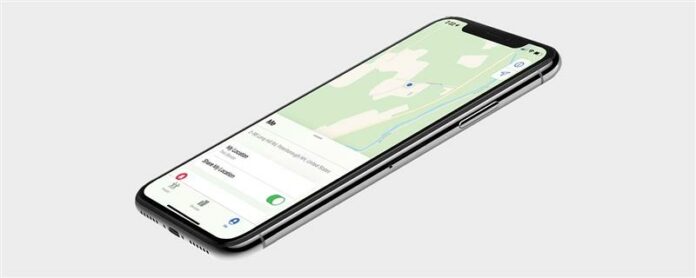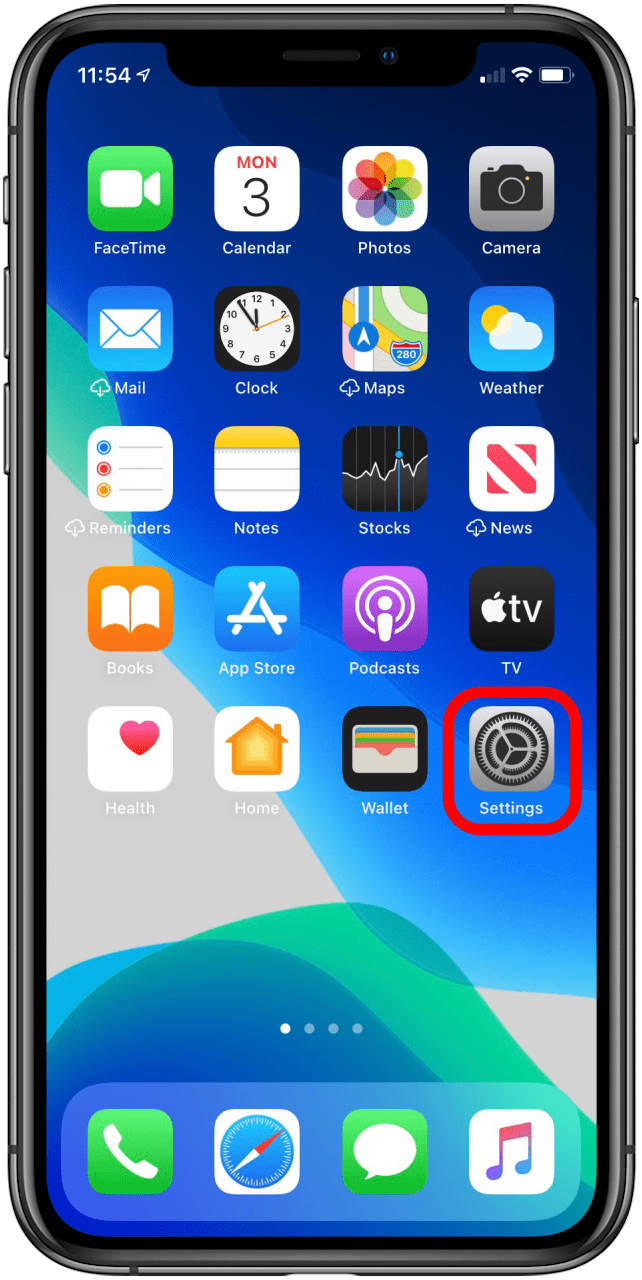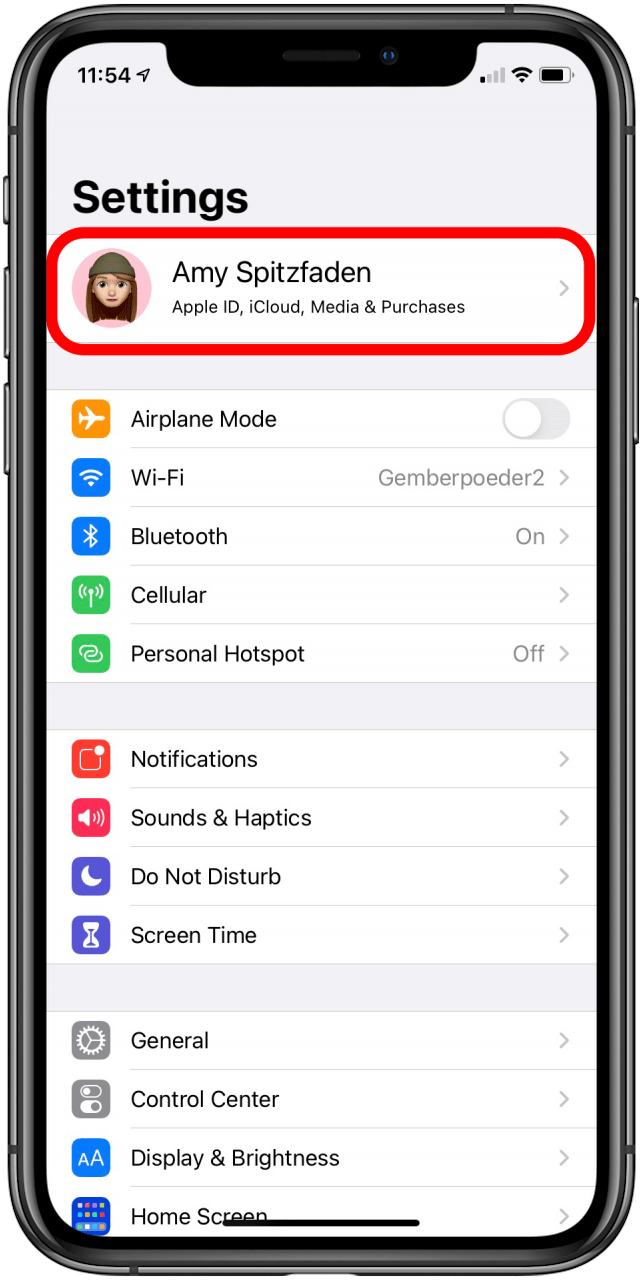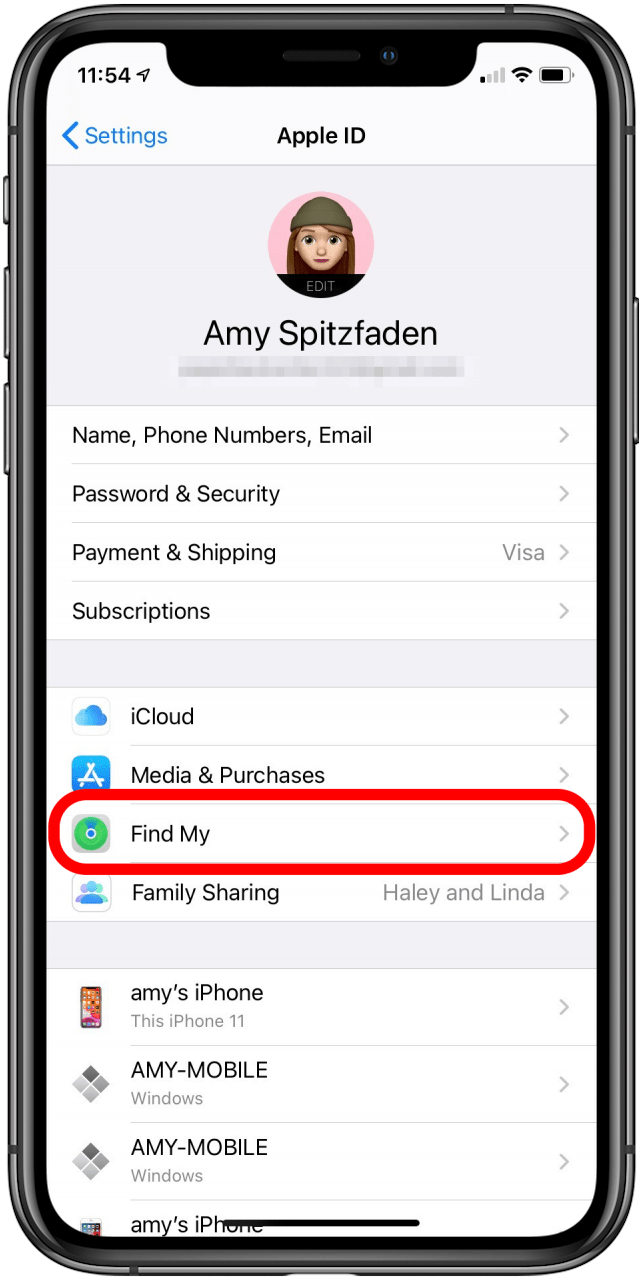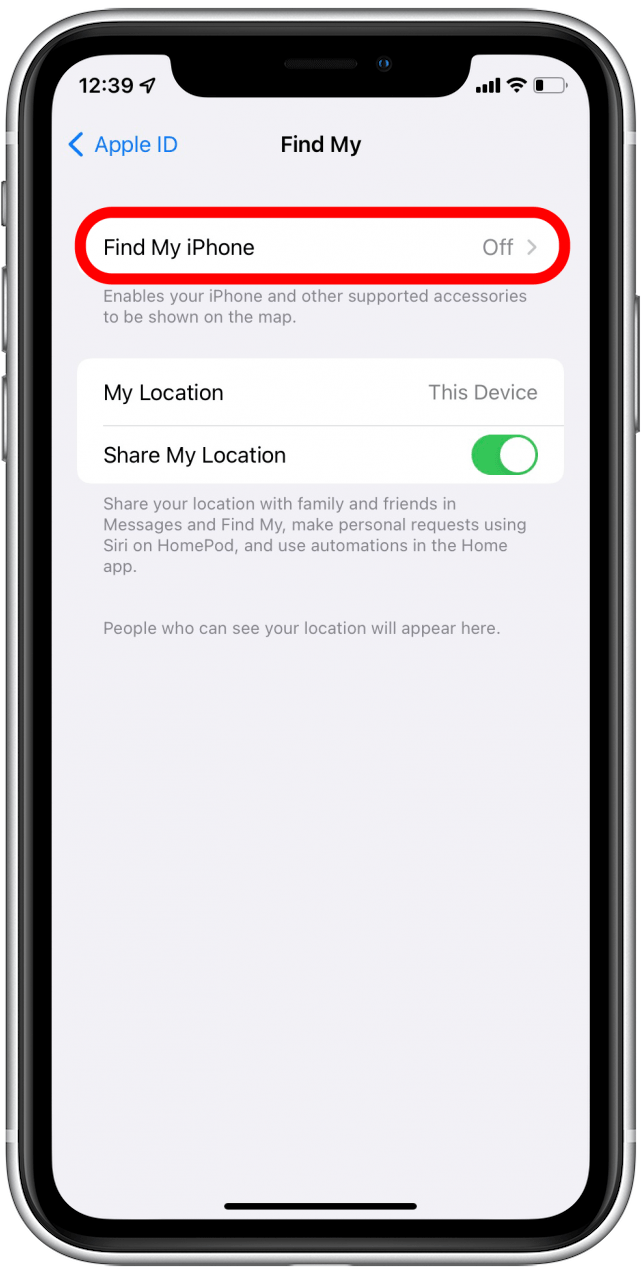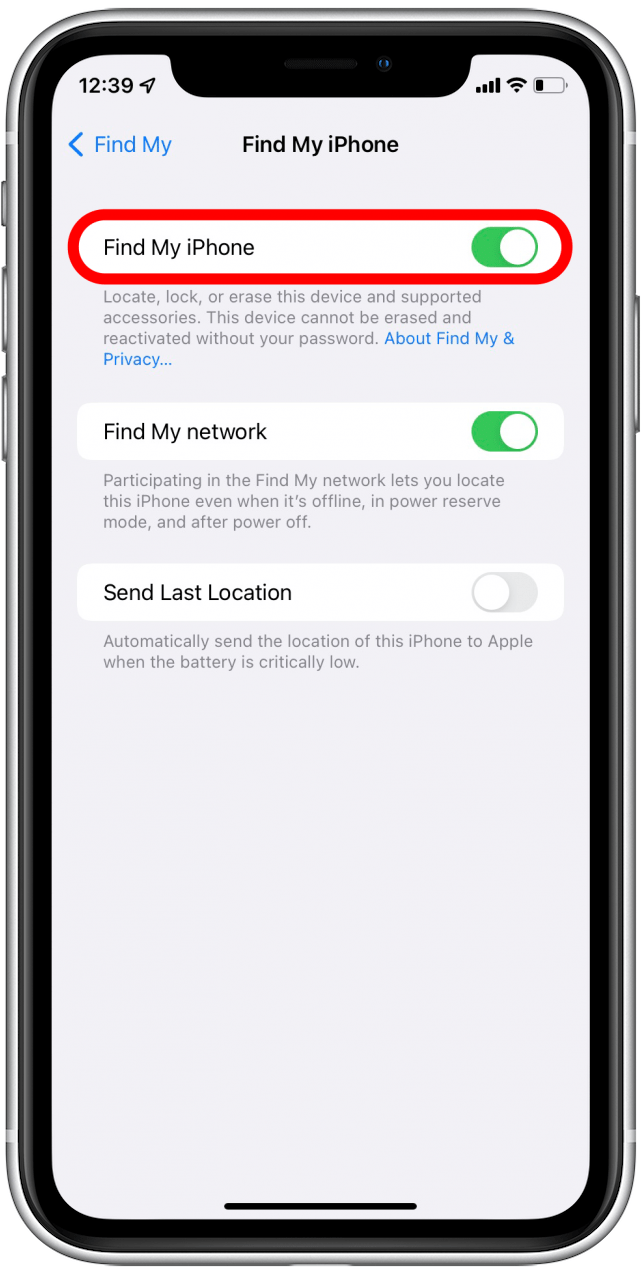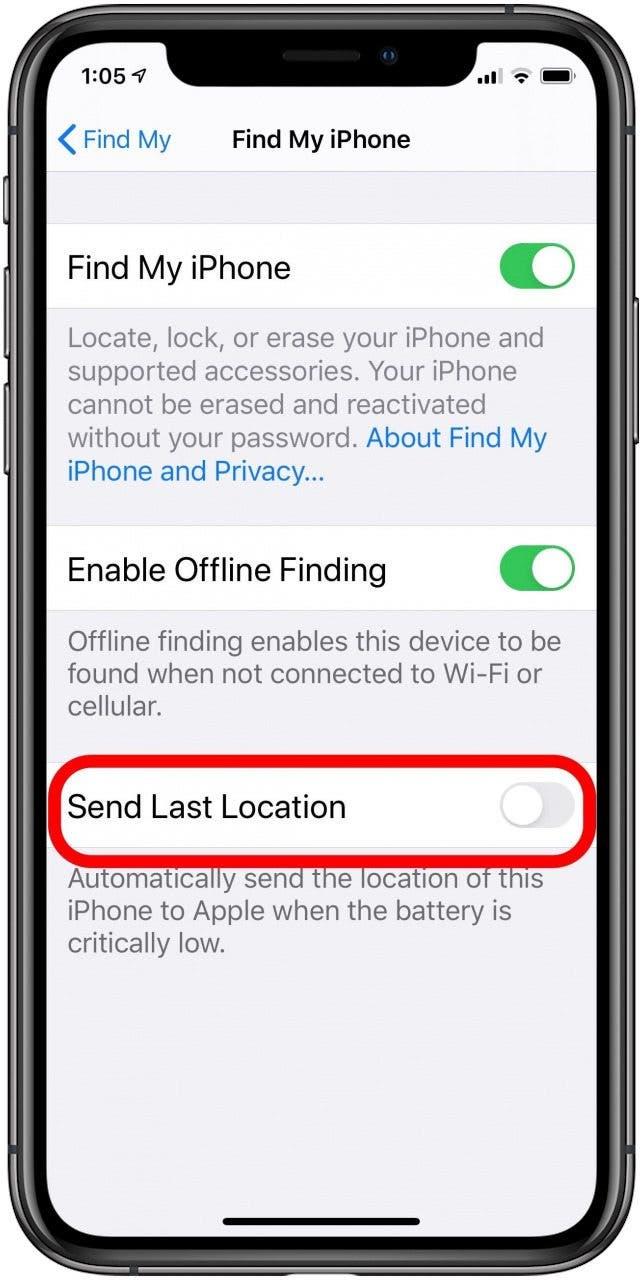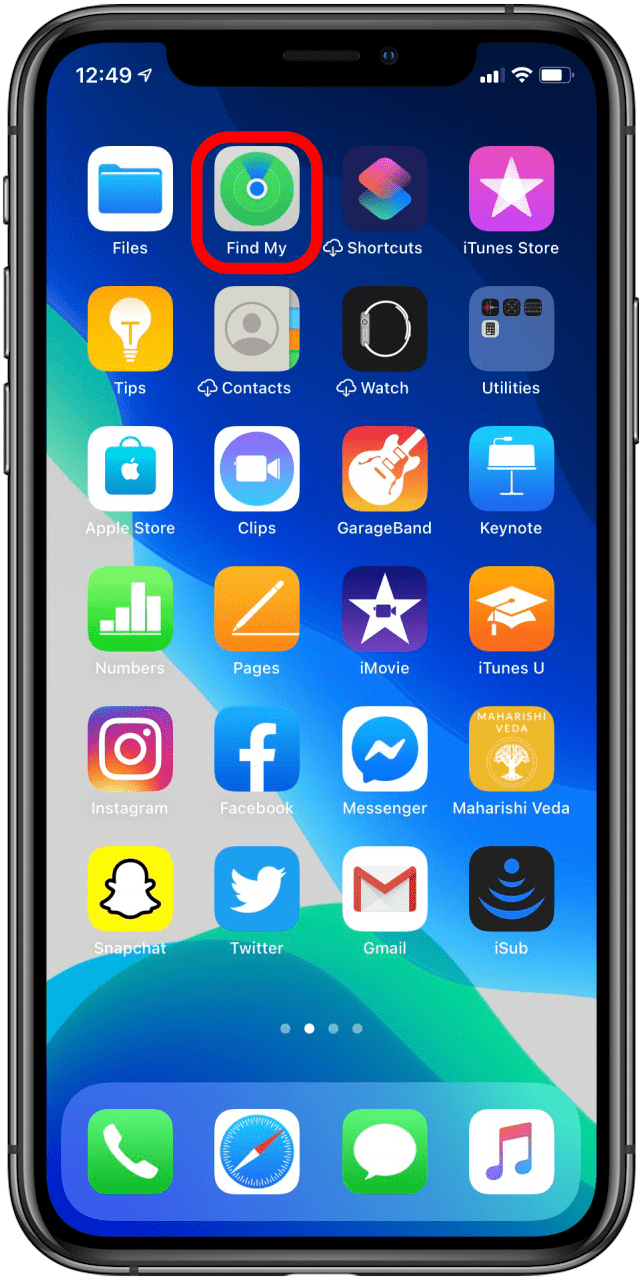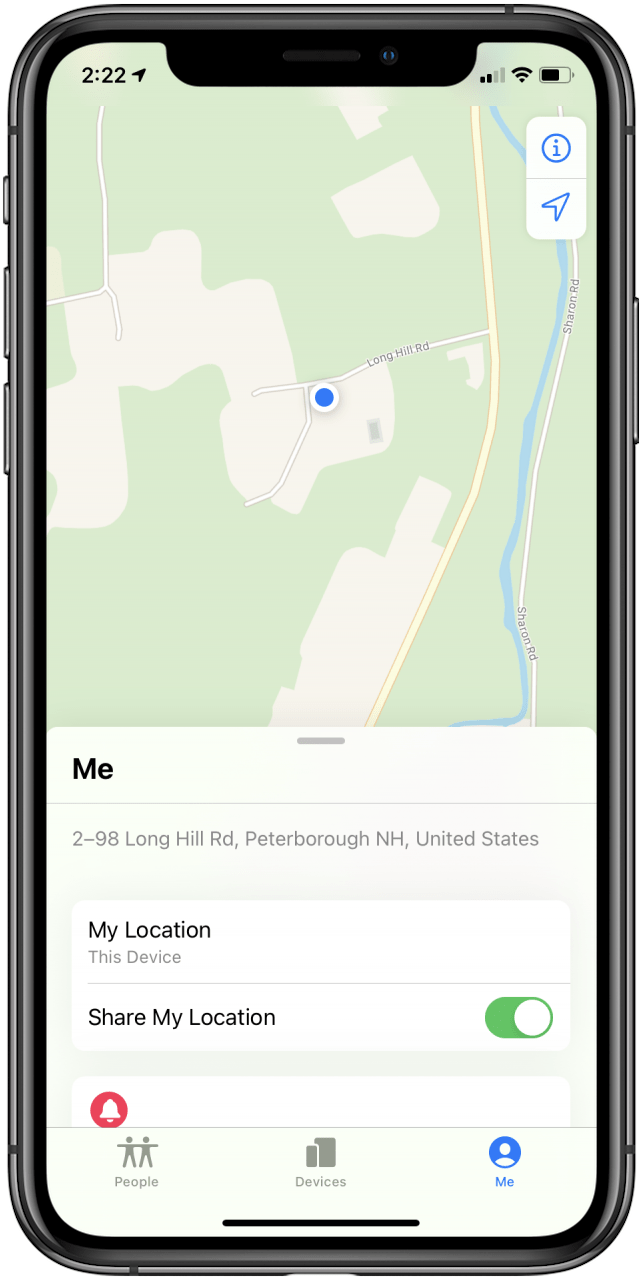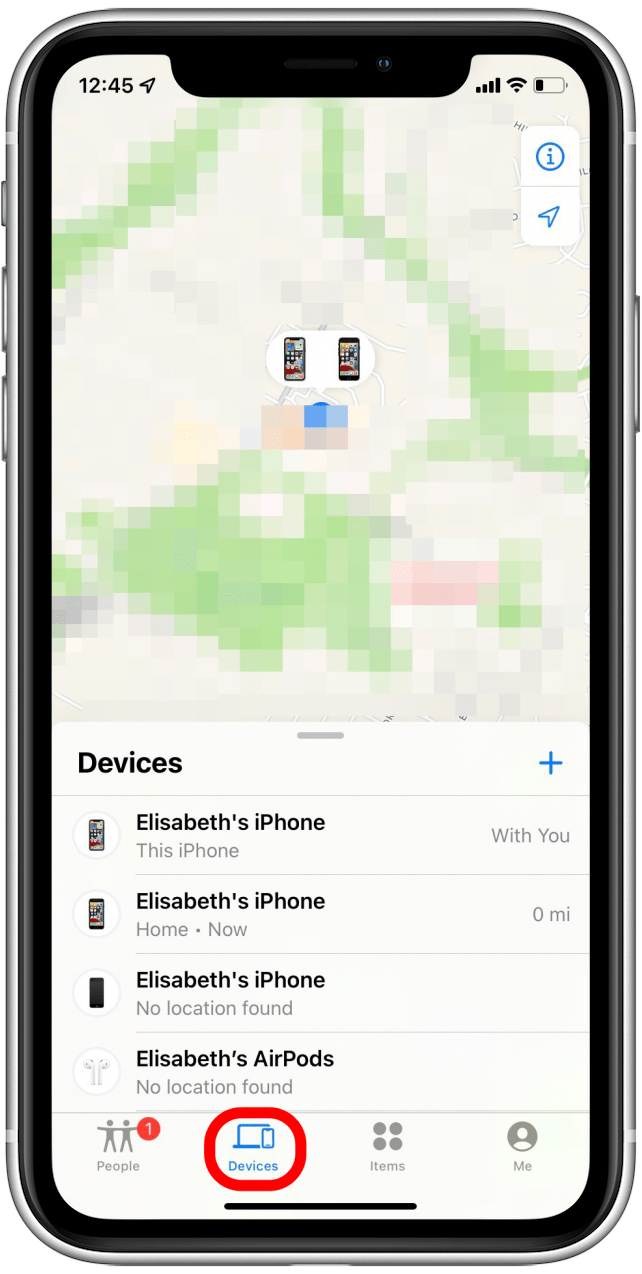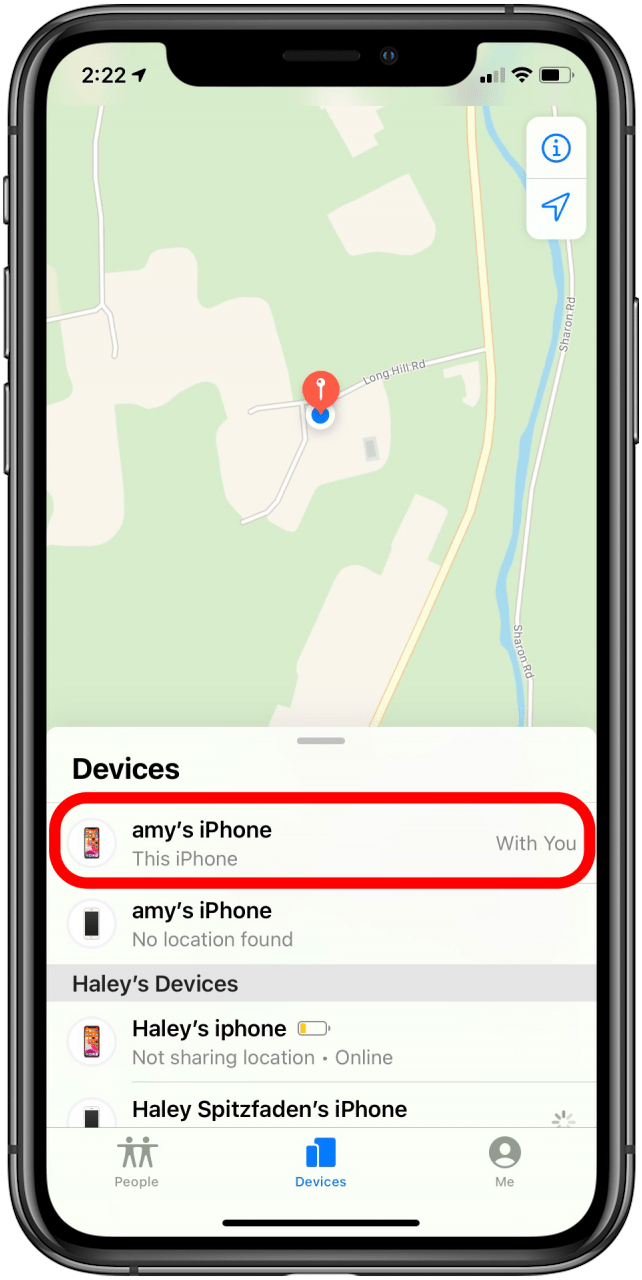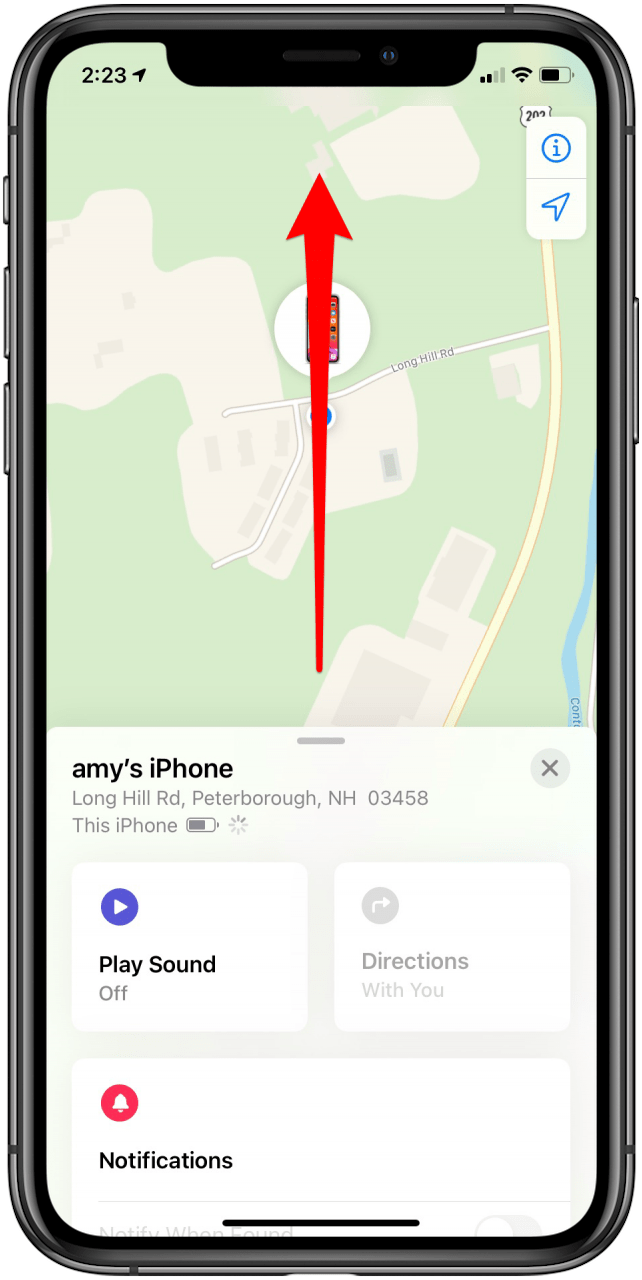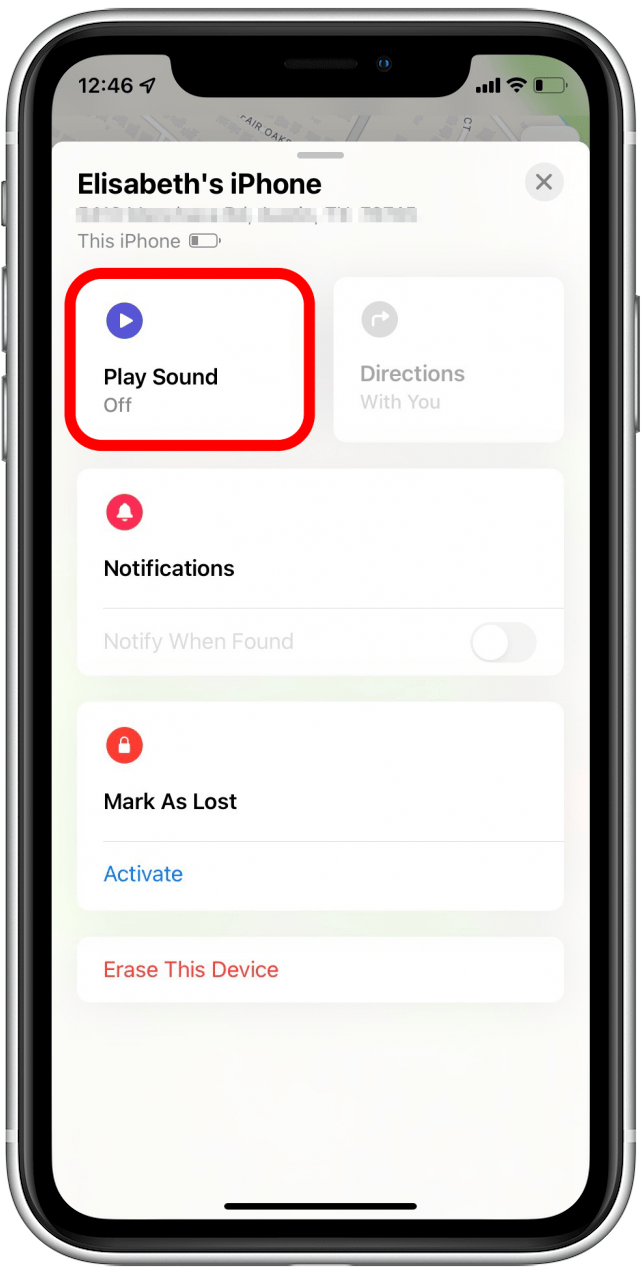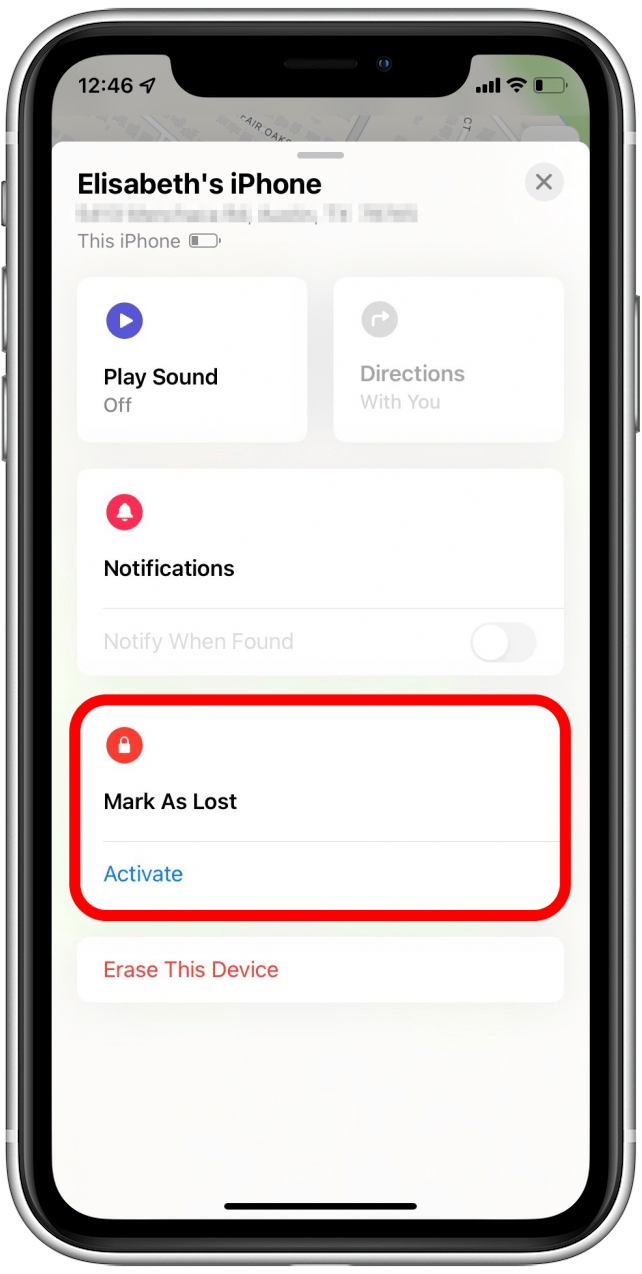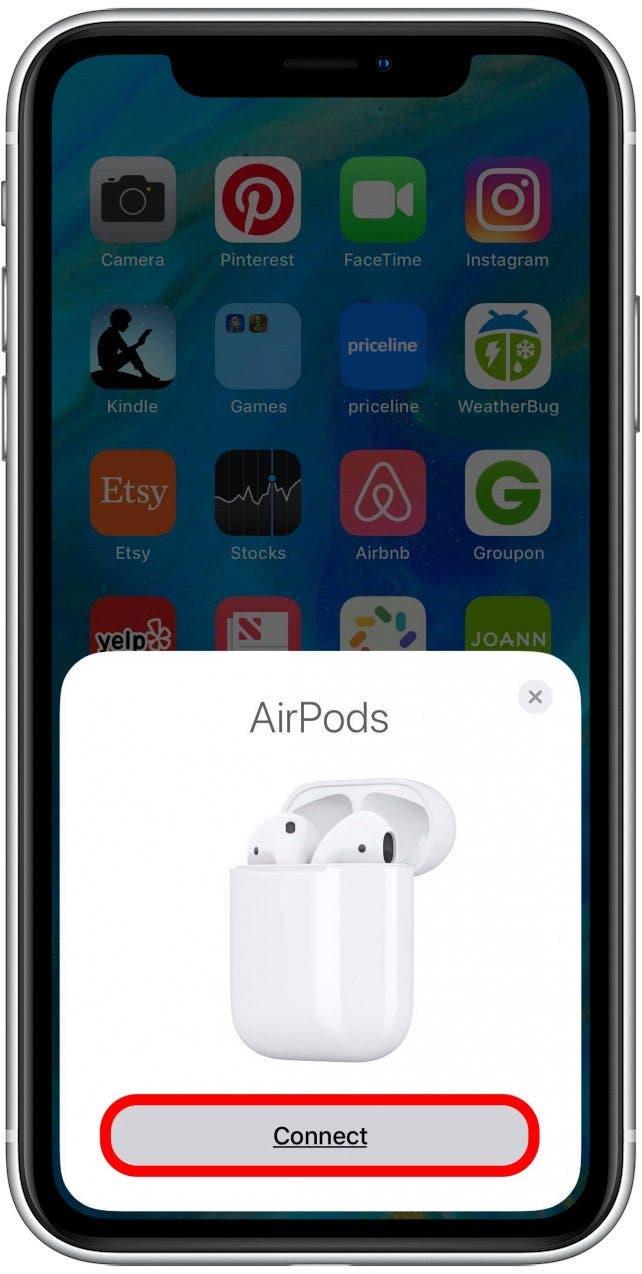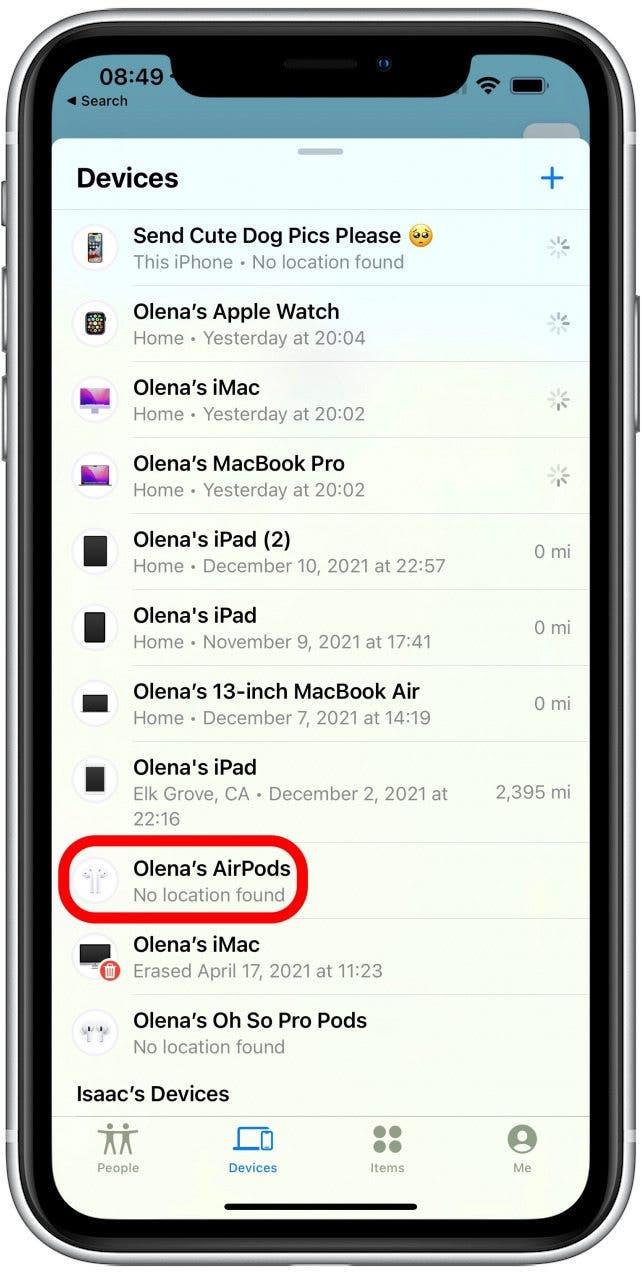يعد تعلم كيفية تشغيل Find My iPhone وكيفية إضافة جهاز إلى Find My iPhone أمرًا ضروريًا إذا كنت تريد معرفة موقع جهازك في حالة فقده أو سرقته. من المستحيل إعداد Find My iPhone بمجرد أن يصبح جهازك في غير مكانه ، لذلك من الضروري القيام بذلك والتحقق من إعدادات Find My iPhone في أقرب وقت ممكن.
كيفية إعداد Find My iPhone في تطبيق Find My
يمكّنك تطبيق Find My من Apple (المعروف سابقًا باسم Find My iPhone) من تحديد موقع أي من أجهزتك على الفور ، لذلك إذا كنت تتساءل عما يجب عليك فعله إذا فقدت هاتفك أو كيفية تحديد موقع جهاز iPad المفقود ، فإن ميزة Find My هي كل ما تحتاجه . لا تنتظر القيام بذلك حتى تجد نفسك تبحث في Google ، “كيف تجد هاتفك بدون العثور على iPhone الخاص بي؟” لمعرفة المزيد حول إعدادات iPhone المفيدة ، اشترك في النشرة الإخبارية المجانية .
- انقر على الإعدادات .

- اضغط على اسمك.

- انقر على Find My .

- انقر على Find My iPhone .

- شغّل خيار Find My iPhone .

- يمكنك أيضًا إعداد إرسال آخر موقع ، والذي سيرسل تلقائيًا موقع جهازك إلى Apple عندما تكون بطاريته منخفضة لتسهيل معرفة ما إذا كانت البطارية فارغة.

يأتي Find My مثبتًا تلقائيًا على هاتفك ، لذلك عليك فقط تمكينه. قد تتساءل ، إذا سُرق جهاز iPhone الخاص بي ، فماذا أفعل؟ بعد ذلك ، سنتناول كيفية استخدام تطبيق Find My لتعقب جهازك المفقود.
كيفية استخدام Find My لتعقب موقع الهاتف مجانًا
بمجرد التأكد من أن الإعدادات الخاصة بك هي ما تفضله ، فإليك كيفية استخدام وظيفة Find My من Apple. إذا فقدت جهاز iPad أو iPhone الثانوي ، فيمكنك استخدام جهاز iPhone الأساسي للعثور على الجهاز والعكس صحيح. إذا لم يكن لديك جهاز Apple ثانوي ، فيمكنك تسجيل الدخول إلى معرف Apple الخاص بك على iCloud.com أو جهاز iPhone أو iPad الخاص بأحد الأصدقاء لتحديد موقع جهاز. يمكنك حتى معرفة كيفية مساعدة أصدقائك في العثور على هواتفهم المفقودة < / a> باستخدام تطبيق Find My الخاص بك.
- افتح Find My app .

- ستظهر خريطة توضح موقعك الحالي من خلال الجهاز الذي تستخدمه.

- انقر على الأجهزة في القائمة السفلية ، ثم مرر سريعًا لأعلى للحصول على القائمة الكاملة.

- انقر فوق الجهاز الذي ترغب في تحديد موقعه. إذا تم تمكين الموقع ، فسيظهر على الخريطة.

- للحصول على خيارات حول ما يجب القيام به ، اسحب لأعلى للحصول على القائمة الكاملة لهذا الجهاز.

- يمكنك تحديد تشغيل الصوت للحصول على رنين لمساعدتك في العثور عليه في غرفة أو الاتجاهات إذا كان بعيدًا وتريد وصول التنقل إليه.

- يمكنك أيضًا تحديد وضع علامة كمفقود ، والذي سيعطل جميع الأصوات والإشعارات و Apple Pay على هاتفك.

أنت الآن تعرف كيفية العثور على iPhone المفقود باستخدام iCloud (يمكنك اتباع هذه الخطوات نفسها عبر iCloud.com إذا كنت تحاول العثور على iPhone الخاص بي من iMacs ، MacBooks ، وحتى أجهزة الكمبيوتر الشخصي وأجهزة Android.) قد تتساءل ، “هل يمكنك تتبع هاتف خلوي ليس به خدمة؟” اقرأ هذه المقالة للتعرف على طرق مختلفة للعثور على iPhone الخاص بك ، حتى لو مات ، مع وبدون تطبيق Find My .
كيفية إضافة جهاز للعثور على تطبيق iPhone الخاص بي
لا يساعدك تطبيق “العثور على التطبيق” في العثور على جهاز iPhone الخاص بك فحسب ؛ يمكن أن يساعدك أيضًا في العثور على أجهزة أخرى ، بما في ذلك AirTags. فيما يلي كيفية إضافة AirPods إلى Find My iPhone:
- قم بإقران سماعات AirPods أو Beats بجهاز iPhone (أو iPod ، iPad ، إلخ.)

- يجب أن تظهر في قائمة الأجهزة في تطبيق “العثور على بلدي”.

على الرغم من ظهورها في تطبيق Find My تلقائيًا ، إلا أن AirPods قد تكون صعبة بعض الشيء عند محاولة تعقبها في شبكة Find My الخاصة بك. إذا نفدت بطارية AirPods لديك أو خارج نطاق جهاز iOS الخاص بك ، فلن تظهر في شبكتك. أوصي بإعداد “العثور على تنبيه لي” لتتبع AirPods !
أنت الآن تعرف كيفية إضافة هاتف إلى Find My iPhone ، المعروف الآن باسم Find My app. يتأخر العديد من الأشخاص في إعداد هذا الأمر وينتهي بهم الأمر في النهاية إلى البحث في Google ، “هل يمكنني العثور على iPhone الخاص بي بدون تطبيقات مثل Find My.” لا تنس أنه بمجرد إعداد هذا يمكنك الانتقال إلى خطوات iCloud Find My Device الموضحة في هذه المقالة حتى إذا كنت لا تستخدم جهاز iPhone أو Apple.